耳机插上win10电脑没有声音怎么回事 win10电脑插耳机没有声音怎么修复
更新时间:2024-02-12 13:50:32作者:jiang
在使用Win10电脑时,有时候我们会遇到耳机插上却没有声音的问题,这真是一件令人困扰的事情,究其原因可能是因为系统设置出现了一些问题,也有可能是耳机本身出现了故障。为了解决这个问题,我们需要针对不同的情况采取相应的修复措施。下面将为大家介绍一些常见的解决方法,希望能帮助大家顺利恢复耳机的声音。
步骤如下:
1.在搜索框里输入“控制面板”,点击打开。
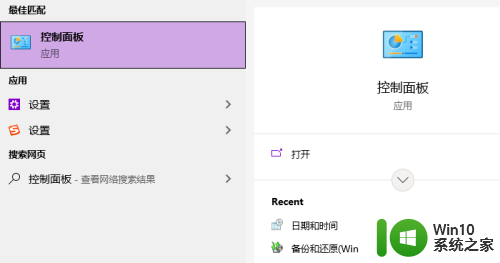
2.在弹出的对话框里点击“硬件和声音”。
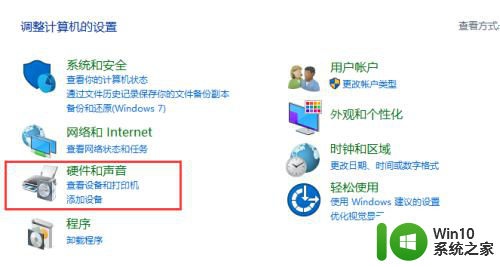
3.选择“Realtek高清晰音频管理器”
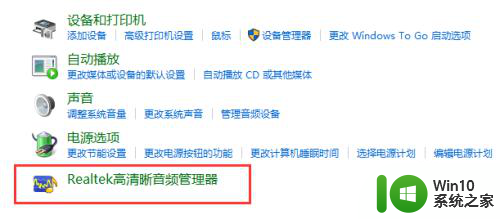
4.点击右下角的“插孔设置”按钮;
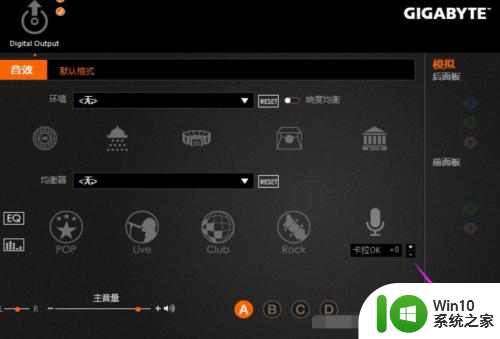
5.点击“AC97前面板”,完成后我们点击确定。

6.重新装载音频装置即可
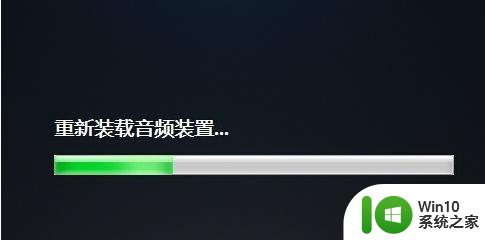
以上就是耳机插上win10电脑没有声音怎么回事的全部内容,如果您需要帮助,请按照以上步骤进行操作,希望对您有所帮助。
耳机插上win10电脑没有声音怎么回事 win10电脑插耳机没有声音怎么修复相关教程
- win10耳机插上电脑检测不到且声音还外放如何修复 win10耳机插上电脑没有声音但外放有声音怎么办
- win10台式电脑插上耳机没有声音如何修复 win10耳机插电脑上没有声音怎么办
- win10电脑耳机插上没有声音修复方法 电脑win10插耳机没有声音是什么原因
- win10电脑耳机插上没有声音怎么办 电脑耳机插上没有声音win10怎么解决
- win10电脑耳机插上没声音怎么办 win10电脑插上耳机没声音但是有杂音怎么解决
- 电脑主机插上耳机没反应 win10耳机插上没有声音
- 耳机插win10电脑上没有声音解决方法 电脑插耳机没有声音怎么办win10
- w10插上耳机有声音外放却没有声音怎么办 插上耳机没有声音但扬声器有声音怎么办
- 耳机插在电脑上没声音怎么办 win10 win10电脑插耳机没有声音怎么解决
- win10耳机插入电脑一边没声音如何修复 win10耳机插入电脑只有一侧有声音怎么办
- win10插上耳机没声音怎么回事 win10耳机插电脑上没声音怎么办
- win10笔记本插入耳机耳机没声音外放有声音的处理办法 Win10笔记本耳机插入耳机无声音外放有声音怎么办
- 蜘蛛侠:暗影之网win10无法运行解决方法 蜘蛛侠暗影之网win10闪退解决方法
- win10玩只狼:影逝二度游戏卡顿什么原因 win10玩只狼:影逝二度游戏卡顿的处理方法 win10只狼影逝二度游戏卡顿解决方法
- 《极品飞车13:变速》win10无法启动解决方法 极品飞车13变速win10闪退解决方法
- win10桌面图标设置没有权限访问如何处理 Win10桌面图标权限访问被拒绝怎么办
win10系统教程推荐
- 1 蜘蛛侠:暗影之网win10无法运行解决方法 蜘蛛侠暗影之网win10闪退解决方法
- 2 win10桌面图标设置没有权限访问如何处理 Win10桌面图标权限访问被拒绝怎么办
- 3 win10关闭个人信息收集的最佳方法 如何在win10中关闭个人信息收集
- 4 英雄联盟win10无法初始化图像设备怎么办 英雄联盟win10启动黑屏怎么解决
- 5 win10需要来自system权限才能删除解决方法 Win10删除文件需要管理员权限解决方法
- 6 win10电脑查看激活密码的快捷方法 win10电脑激活密码查看方法
- 7 win10平板模式怎么切换电脑模式快捷键 win10平板模式如何切换至电脑模式
- 8 win10 usb无法识别鼠标无法操作如何修复 Win10 USB接口无法识别鼠标怎么办
- 9 笔记本电脑win10更新后开机黑屏很久才有画面如何修复 win10更新后笔记本电脑开机黑屏怎么办
- 10 电脑w10设备管理器里没有蓝牙怎么办 电脑w10蓝牙设备管理器找不到
win10系统推荐
- 1 番茄家园ghost win10 32位官方最新版下载v2023.12
- 2 萝卜家园ghost win10 32位安装稳定版下载v2023.12
- 3 电脑公司ghost win10 64位专业免激活版v2023.12
- 4 番茄家园ghost win10 32位旗舰破解版v2023.12
- 5 索尼笔记本ghost win10 64位原版正式版v2023.12
- 6 系统之家ghost win10 64位u盘家庭版v2023.12
- 7 电脑公司ghost win10 64位官方破解版v2023.12
- 8 系统之家windows10 64位原版安装版v2023.12
- 9 深度技术ghost win10 64位极速稳定版v2023.12
- 10 雨林木风ghost win10 64位专业旗舰版v2023.12